IPad: วิธีการใส่หรือถอดซิมการ์ด
เรียนรู้วิธีการเข้าถึงซิมการ์ดบน Apple iPad ด้วยบทเรียนนี้.

คุณพยายามอัปเดตแท็บเล็ต Apple แต่ iPad ไม่อัปเดตเป็น iPadOS 16 ใช่หรือไม่ ปัญหาหลายอย่างอาจทำให้ iPad หยุดดึงระบบปฏิบัติการล่าสุดจากเซิร์ฟเวอร์ Apple ค้นหาเหตุผลและวิธีแก้ปัญหาด้านล่าง
การลงทุนใน iPhone หรือ iPad เป็นเรื่องที่มีค่าใช้จ่ายสูง แต่ก็คุ้มค่าเพราะคุณสามารถใช้อุปกรณ์ Apple เหล่านี้ได้หลายปี
นอกจากนี้ Apple ยังผลักดันการอัปเกรด iOS และ iPadOS ล่าสุดไปยังอุปกรณ์ของคุณ คุณจึงรู้สึกเป็นอิสระเพราะ Apple เปิดตัวรุ่นใหม่ทุกปี
การอัปเดตระบบปฏิบัติการประจำปีและแพตช์ความปลอดภัยเป็นประจำก็มีความสำคัญเช่นกันจากมุมมองด้านความปลอดภัยของข้อมูลและความเป็นส่วนตัว
อย่างไรก็ตาม iPhone หรือ iPad ของคุณจะไม่ยอมรับการอัปเดตที่กำลังจะเกิดขึ้นเนื่องจากความเข้ากันได้หรือข้อผิดพลาดทางเทคนิค มันน่าตกใจ แต่ก็มีวิธีแก้ปัญหาง่ายๆ เช่นกัน อ่านต่อ!
การแก้ไขสำหรับ iPad จะไม่อัปเดตเป็น iPadOS 16
1. สิ้นสุดการสนับสนุน iPadOS
แม้ว่า Apple จะพยายามสนับสนุนอุปกรณ์ของคุณให้นานที่สุดเท่าที่จะเป็นไปได้ แต่ก็มีข้อจำกัดในการสนับสนุน เมื่ออุปกรณ์ตกรุ่น อุปกรณ์ก็จะไม่สามารถจัดการกับการประมวลผล หน่วยความจำ และ GPU ที่สืบค้นจาก iPadOS ล่าสุดที่ส่งไปยังฮาร์ดแวร์ได้
หากคุณไม่สามารถอัพเดทเป็น iPadOS 16 ได้ Apple ได้ลบอุปกรณ์ของคุณออกจากรายการอัพเดทแล้ว
Which iPads Can No Longer Be Updated?
ตัวอย่างเช่น iPad Mini 4 และ iPad Air 2 ไม่เหมาะสำหรับการอัปเกรด iPadOS 16 ในทำนองเดียวกัน คุณจะไม่ได้รับ iOS 16 บน iPhone 7, iPhone 6 และ iPod touch
ตรวจสอบว่าอุปกรณ์ของคุณเข้ากันได้หรือไม่โดยไปที่แหล่งข้อมูลต่อไปนี้บนเซิร์ฟเวอร์ Apple:
iOS 16 รองรับ iPhones
iPadOS 16 รองรับ iPads
หาก iPad หรือ iPhone ของคุณอยู่ในรายการข้างต้น และคุณยังไม่สามารถอัปเกรดเป็น iOS 16 และ iPadOS 16 ได้ ให้ทำตามตัวเลือกการแก้ปัญหาด้านล่าง วิธีการส่วนใหญ่ด้านล่างมีความคล้ายคลึงกันและมีประสิทธิภาพสำหรับ iPhone
2. รีสตาร์ท iPad
วิธีแก้ไขปัญหาง่ายๆ ที่คุณสามารถทำได้คือเปิดเครื่อง iPad นี่คือวิธีที่คุณสามารถทำได้:
iPad พร้อมปุ่มโฮม
iPad ที่ไม่มีปุ่มโฮม
ตอนนี้ กด ปุ่มด้านบนค้างไว้จนกระทั่งโลโก้ Apple ปรากฏขึ้น เมื่ออุปกรณ์บู๊ตไปที่หน้าจอหลักให้ไปที่การตั้งค่า > ทั่วไป > การอัปเดตซอฟต์แวร์และดูว่าการอัปเดตทำงานหรือไม่
3. ออกจากระบบและลงชื่อเข้าใช้ iCloud
หากวิธี Power Cycle ไม่ได้ผล คุณสามารถลองออกจากระบบ Apple ID ของคุณจาก iCloud แล้วเข้าสู่ระบบอีกครั้งเพื่อส่งการอัปเดตไปยัง iPad ของคุณ นี่คือขั้นตอนในการดำเนินการ:
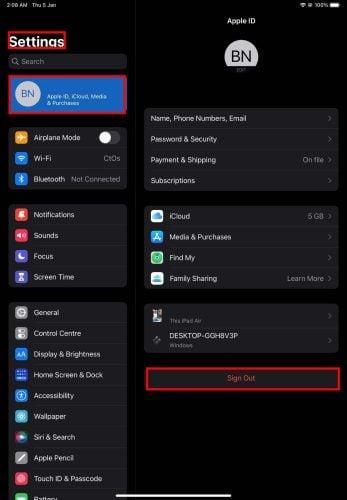
ออกจากระบบและลงชื่อเข้าใช้ iCloud
4. ลบ iPadOS รุ่นเบต้า
หากคุณติดตั้งซอฟต์แวร์รุ่นเบต้าของ iPadOS ใดๆ โดยไม่ตั้งใจหรือตั้งใจ คุณต้องลบออกก่อนที่จะติดตั้งการอัปเกรด iPadOS ที่เสถียร นี่คือวิธีการ:
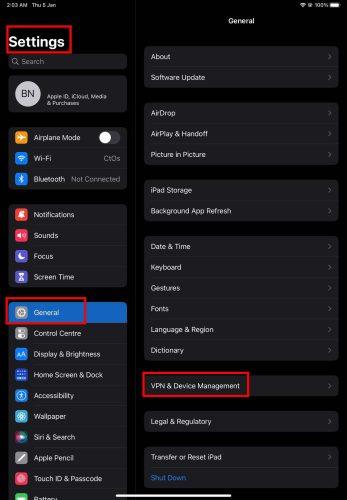
ลบ iPadOS เวอร์ชันเบต้า
5. iPad มีพื้นที่เก็บข้อมูลไม่เพียงพอ
หาก iPad ของคุณไม่มีพื้นที่จัดเก็บข้อมูลที่เหมาะสม โมดูลการอัปเดตซอฟต์แวร์จะไม่ดาวน์โหลดหรือใช้การอัปเดต
ดังนั้น ย้ายไฟล์มีเดียขนาดใหญ่ ภาพถ่าย เอกสาร ฯลฯ ไปยัง iCloud หรือ PC/Mac ไม่มีพื้นที่เก็บข้อมูลว่างที่คุณต้องการ แต่คุณสามารถตั้งเป้าหมายที่จะเพิ่มปริมาณการอัปเดตอย่างน้อยสองเท่า
ตัวอย่างเช่น ขนาดการอัปเกรดซอฟต์แวร์ล่าสุดของ iPadOS 16.2 คือ 2.8 GB ดังนั้น คุณอาจต้องการเพิ่มพื้นที่ว่างสูงสุด 6 GB บน iPad ที่ต้องการอัปเกรดระบบปฏิบัติการ
เมื่อคุณเพิ่มพื้นที่ว่างบน iPad ของคุณแล้ว ให้ลองอัปเกรดระบบปฏิบัติการ คราวนี้น่าจะทำงานได้อย่างราบรื่น
6. บังคับให้หยุดแอปการตั้งค่า
จากนั้น คุณสามารถลองบังคับหยุดแอปการตั้งค่า ลองทำสิ่งต่อไปนี้บน iPad ของคุณ:
iPad ที่ไม่มีปุ่มโฮม
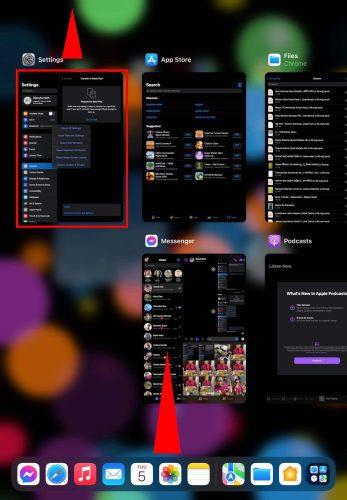
บังคับให้หยุดแอปการตั้งค่า
iPad พร้อมปุ่มโฮม
ตอนนี้ให้เรียกใช้ แอป การตั้งค่าจากหน้าจอหลักและตรวจสอบการอัปเกรดซอฟต์แวร์ iPadOS 16
7. รีเซ็ตการตั้งค่าเครือข่าย
บางครั้งข้อผิดพลาดในเครือข่าย Wi-Fi อาจทำให้ iPad ไม่อัปเดตเป็นข้อผิดพลาด iPadOS 16
ตรวจสอบให้แน่ใจว่าคุณมีรหัสผ่านเครือข่าย Wi-Fi ก่อนดำเนินการแก้ไขปัญหานี้ วิธีจัดการกับข้อบกพร่องดังกล่าวมีดังนี้
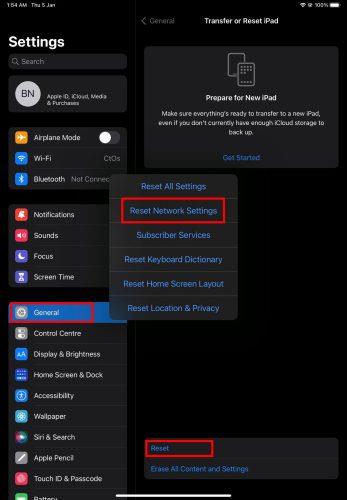
รีเซ็ตการตั้งค่าเครือข่าย
8. อัปเดต iPad โดยใช้ข้อมูลมือถือ
หากคุณยังไม่สามารถอัปเกรดเป็น iPadOS 16.2 ได้ คุณอาจลองใช้ข้อมูลเซลลูลาร์ของคุณ อ่านส่วน "อัปเดต iPhone โดยใช้ 4G LTE" ในบทความนี้วิธีอัปเดต iPhone โดยไม่ใช้ Wi-Fiเพื่อค้นหาขั้นตอนที่คุณต้องดำเนินการ
9. ใช้พีซีหรือ Mac เพื่ออัปเดต iPad ของคุณ
สุดท้าย คุณสามารถใช้ Windows PC หรือ Mac เพื่ออัปเดต iPad ที่ไม่ยอมรับการอัปเกรดซอฟต์แวร์แบบไร้สายหรือทางอากาศ
วิธีอัปเดต iPhone โดยไม่ใช้ Wi-Fi (อัปเดต iPad จาก iTunes)
ค้นหาคำแนะนำทีละขั้นตอนในส่วน " อัปเดต iPhone โดยใช้ iTunes หรือค้นหาแอปของฉัน " ของบทความอ้างอิงด้านบน
อัพเดทเป็น iPadOS 16: คำถามที่พบบ่อย
How Do I Update My Old iPad to iOS 16?
หาก iPad ของคุณเก่าเกินไป คุณอาจไม่สามารถรับการอัปเกรด iPadOS 16.2 ล่าสุดได้ ค้นหาสิทธิ์การอัปเกรดด้านบนในส่วน “การสนับสนุน iPadOS สิ้นสุดลง”
Why Isn’t iOS 16 Available on iPad?
Apple มีแนวโน้มที่จะตัดสินใจไม่ผลักดันการอัปเกรด iPad บางรุ่นเนื่องจากมีฮาร์ดแวร์ที่ล้าสมัย ตัวอย่างเช่น iPad Air 2 และ iPad Mini 4 จะไม่ได้รับการอัปเกรดซอฟต์แวร์ iPadOS
How Do I Force iOS Update on Old iPad?
หาก Apple เกณฑ์ iPad รุ่นของคุณสำหรับการอัปเกรด iPadOS 16.2 ล่าสุด คุณสามารถลองใช้วิธีต่อไปนี้เพื่อบังคับอัปเกรด:
iPad จะไม่อัปเดตเป็น iPadOS 16: คำพูดสุดท้าย
ตอนนี้คุณทราบสาเหตุของปัญหาการอัปเกรด iPadOS 16 บน iPad ของคุณแล้ว คุณอาจประสบปัญหาที่คล้ายกันกับ iPhone และลองทำตามขั้นตอนด้านบนเพื่อเอาชนะความท้าทาย
อย่าลืมแสดงความคิดเห็นด้านล่างหากคุณทราบเคล็ดลับดีๆ ในการอัปเดต iPads เป็น iPadOS 16
ถัดไป ค้นหา สาเหตุที่อุปกรณ์ Android ของคุณไม่ได้รับการอัปเดตใดๆ
เรียนรู้วิธีการเข้าถึงซิมการ์ดบน Apple iPad ด้วยบทเรียนนี้.
ในโพสต์นี้เราจะพูดถึงวิธีแก้ปัญหาที่การนำทางแผนที่และฟีเจอร์ GPS ไม่ทำงานอย่างถูกต้องบน Apple iPhone.
Apple Watch ของคุณทำให้แบตเตอรี่หมดเร็วกว่าปกติหรือไม่? อ่านโพสต์เพื่อค้นหาวิธีแก้ไขปัญหาแบตเตอรี่หมดของ Apple Watch
เรียนรู้วิธีลบคำแนะนำแอพ Siri บน Apple iPhone และ iPad ของคุณ
เราแสดงตัวเลือกที่ดีที่สุดสำหรับการเชื่อมต่อ Apple iPad ของคุณกับโปรเจ็กเตอร์ด้วยบทช่วยสอนนี้
ไม่ทราบวิธีการเปิดไฟล์ Zip บน iPhone? คลิกที่นี่เพื่อเรียนรู้วิธีการสร้าง ดูตัวอย่าง และเปิดไฟล์ Zip ได้ในพริบตา
การเรียนรู้วิธีปิด VPN บน iPhone ของคุณเป็นเรื่องสำคัญสำหรับการรักษาความเป็นส่วนตัวและการเชื่อมต่ออินเทอร์เน็ตที่ไม่มีปัญหา
เปิดหรือปิด Data Roaming บน Apple iPhone X หรือ 8 โดยใช้บทช่วยสอนนี้
ขณะที่คุณพิมพ์ข้อความหรือทำงานในเอกสารบน Android, iPhone หรือ iPad คุณอาจพบกรณีที่คุณต้องเพิ่มเครื่องหมายตัวหนอนเป็นอักขระเดี่ยวหรือเครื่องหมายเน้นเสียง。 ปัญหาที่เกิดขึ้นคือ—ตัวหนอนไม่ปรากฏบนคีย์บอร์ดมือถือ。
คำแนะนำที่ชัดเจนในการเปิดหรือปิด <strong>JavaScript</strong> ใน <strong>Safari</strong> บนอุปกรณ์ <strong>iPhone</strong> และ <strong>iPad</strong>







